Lär dig hur du komprimerar AVCHD-videofiler på 4 enkla sätt
AVCHD-filer eller Advanced Video Coding High Definition är inspelningsformat, som hårddiskar och minneskort, för att spela in högupplösta videor. Dessa filformat har utvecklats av Sony och Panasonic och designades främst för digital inspelning och HD-videouppspelning. Dessutom kan AVCHD-format spela in 720p till 1080 videoupplösningar, vilket resulterar i stor filstorlek. Därför, om du letar efter sätt att minska filstorleken på dina AVCHD-filer, är den bästa lösningen att använda videokomprimeringsverktyg. Läs det här inlägget noggrant för att lära dig hur man komprimerar AVCHD-videofiler förlustfritt.
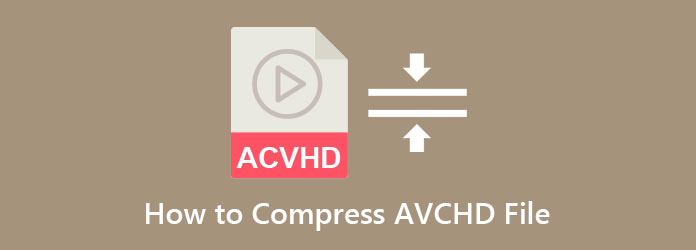
Del 1. 2 bästa metoderna för hur man komprimerar AVCHD-videofiler
Du behöver inte söka mer om du söker efter de enklaste och bästa metoderna för att komprimera din AVCHD-fil. Den här delen hjälper dig att lära dig hur du komprimerar dina AVCHD-filer med de två ultimata offlinevideokompressorerna.
Använder Tipard Video Converter Ultimate
Tipard Video Converter Ultimate är en datorvideokompressorprogramvara med många avancerade redigeringsfunktioner. Med hjälp av videokompressorfunktionen kan du justera filens storlek, format, upplösning och bithastighet utan att förlora kvalitet. Dessutom stöder denna applikation nästan alla filformat, inklusive AVCHD, MP4, MOV, AVI, FLV, VOB, MKV och 500+ mer. Dessutom, om du är ny på att komprimera filer, kommer du inte att ha svårt att använda det här verktyget för att komprimera dina videor. Dessutom har den en snabb komprimeringsprocess, vilket gör det enkelt och snabbt att komprimera dina videofiler. Du kan ladda ner denna fantastiska applikation på alla mediaplattformar, som Windows, Mac och Linux. Så om du är intresserad av att använda Tipard Video Converter Ultimate för att minska din filstorlek, läs de enkla stegen nedan.
Steg för hur man komprimerar AVCHD-filer med Tipard Video Converter Ultimate:
steg 1Först måste du ladda ner Tipard Video Converter Ultimate på din enhet genom att klicka på Download knappen nedan och kör sedan appen.
steg 2Och på huvudanvändargränssnittet, gå till Verktygslåda panelen och välj Videokompressor alternativ.
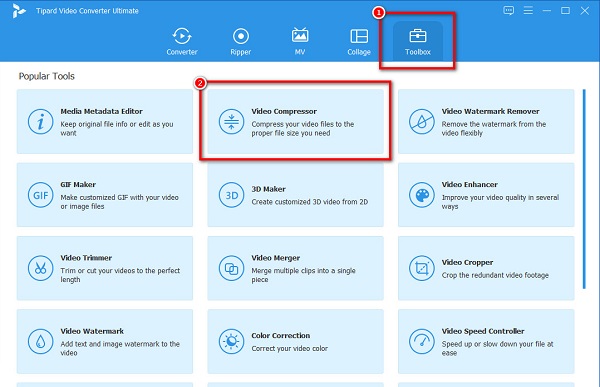
steg 3Härnäst dra och släpp din AVCHD-fil från dina datormappar för att ladda upp AVCHD-filen som du vill komprimera. Eller så kan du bara klicka på + sign-knappen för att ladda upp filer.
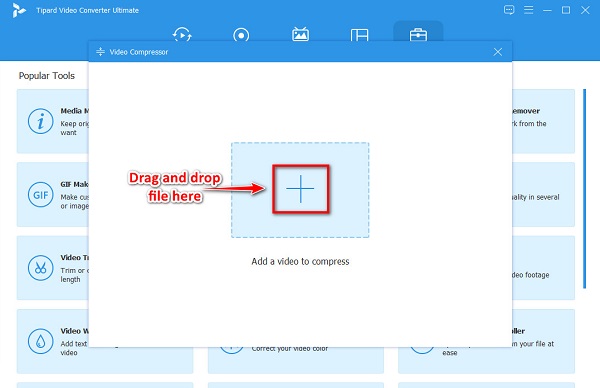
steg 4På följande gränssnitt kan du minska storleken på din fil. Klicka bara på upp/ned pil, eller flytta reglaget.
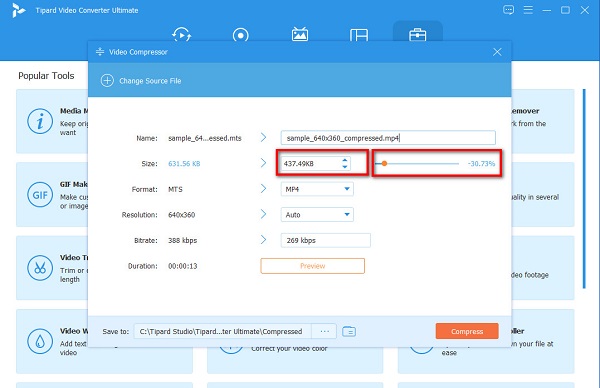
Tips. Du kan också ändra storlek på din fil genom att justera din video format, upplösning och bithastighet.
steg 5Slutligen klickar du på Komprimera knappen för att minska storleken på din video. Och sedan, vänta några sekunder, och det är det! Din komprimerade AVCHD-videofil sparas nu i dina datormappar.
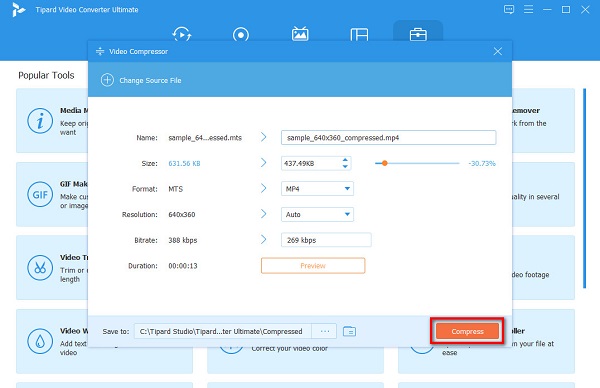
Använder Softonic videokompressor
Ett annat verktyg du kan använda för att komprimera din AVCHD-filstorlek är Softonic videokompressor. Denna videokompressor är nedladdningsbar på Windows och Mac. För att komprimera din video med det här verktyget kan du justera filens bildrutestorlek, videobithastighet och ljudbithastighet. Dessutom, liksom verktyget ovan, har det redigeringsalternativ som du kan använda, som att justera din videos ljusstyrka, kontrast, mättnad och skärpa. Du kan också redigera pixelformatet för din video med hjälp av dess avancerade kodningsalternativ. Softonic Video Compressor är dock inte ett användarvänligt verktyg eftersom det har ett svårmanövrerat mjukvarugränssnitt. Ändå är det fortfarande ett bra verktyg för att komprimera videor.
Hur man minskar filstorleken med Softonic Video Compressor:
steg 1Download Softonic videokompressor på Windows eller Mac. När du har laddat ner applikationen öppnar du appen.
steg 2Klicka på i huvudanvändargränssnittet mappikon i det vänstra hörnet av gränssnittet. Eller så kan du bara trycka på CTRL + O för att importera AVCHD-filen du vill komprimera.
steg 3Flytta sedan reglaget på video Bitrate panel för att minska storleken på din AVCHD-fil.
steg 4Slutligen klickar du på Komprimera knappen för att börja komprimera din videofil.
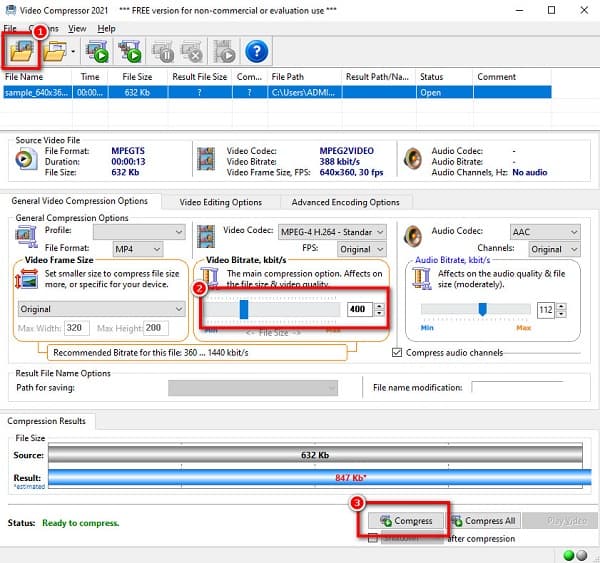
Del 2. Hur man komprimerar AVCHD-videofiler online
Om du vill använda en videokompressor i din webbläsare finns många verktyg tillgängliga på internet. En fördel med att använda ett onlineverktyg är att du inte behöver ladda ner något på din enhet. Du måste dock vara försiktig med säkerheten för ditt onlineverktyg. Här är de två bästa metoderna för att komprimera AVCHD-videor gratis online utan vidare.
Clideo
Clideo är en videokompressor online som är populär bland många användare. Denna onlineapplikation är gratis och säker att använda. Clideo är den mest lämpliga applikationen för dig om du letar efter en lättanvänd videokompressor online. Dessutom har den en snabb komprimeringsprocess, vilket gör den bekväm för många användare. Den stöder de vanligaste formaten, som AVCHD, AVI, MP4, MOV, MTS och mer. Nackdelen med Clideo online videokompressor är att det är ett internetberoende verktyg.
Så här komprimerar du AVCHD-filer med Clideo:
steg 1Öppna din webbläsare och sök på Clideo videokompressor i sökrutan. Klicka på Välj filer knappen på huvudgränssnittet för att ladda upp din video.
steg 2När din video har laddats upp kommer Clideo automatiskt att komprimera din video.
steg 3Och klicka sedan på Download för att ladda ner din komprimerade AVCHD-video till din enhet.
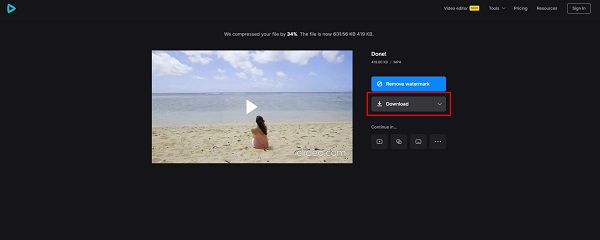
Media.io
Media.io är en annan videokompressor online som du måste prova. Media.io är gratis att använda, och det är också säkert. Dessutom kan du komprimera de vanligaste filformaten med det här verktyget eftersom det stöder de vanligaste filformaten. Det som också är bra med den här applikationen är att du kan batchkomprimera dina videor samtidigt. Dessutom är det ett användarvänligt verktyg på grund av dess lättanvända gränssnitt. Du kan också komma åt Media.io på nästan alla webbläsare, inklusive Windows, Mac och Safari. Men nackdelen med det här verktyget är att när din internetanslutning är instabil kommer du att ha problem med att importera och ladda ner filer.
Hur man minskar filstorleken med Media.io:
steg 1I din webbläsare, sök Media.io och gå till deras huvudsida. Klicka sedan på Välj filer på det första gränssnittet för att välja filen du vill komprimera.
steg 2När du har laddat upp videon, du vill komprimera, klicka på drop-down knappen bredvid Återställ storlek för att välja från den procentandel som du vill minska på din fil.
steg 3Markera sedan Komprimera knappen för att avsluta processen. Klicka här för att lära dig hur du gör komprimera MKV-videor.
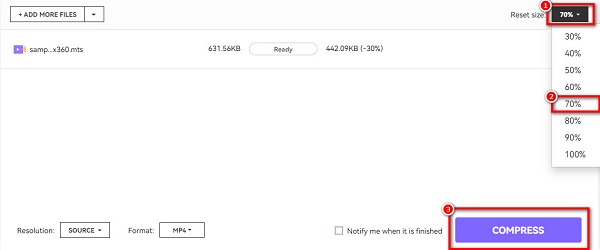
Del 3. Vanliga frågor om hur man komprimerar AVCHD-filer
Hur mailar man en video som är för stor utan att komprimera den?
Du måste infoga din video på din Google Drive och klicka sedan på Skicka. Om din fil överstiger 25 MB lägger Gmail automatiskt till Google Drive-länken till din e-post.
Kan jag konvertera en AVCHD-fil till MP4?
Verkligen. Många program kan hjälpa dig att konvertera din AVCHD-fil till ett MP4-format; om du vill ha en snabb konverteringsprocess, använd Tipard Video Converter Ultimate.
Är AVCHD- och MTS-filer desamma?
När en AVCHD-fil har kopierats från en kamera till en dator med hjälp av dra och släpp-metoden, kommer den att ha filtillägget MTS.
Slutsats
För att avsluta, hoppas vi att din fråga på hur man komprimerar AVCHD-videofiler är nu besvarat. Med de enkla metoderna som visas ovan kan du enkelt komprimera dina AVCHD-filer även om du är nybörjare. Men om du vill komprimera dina AVCHD-filer utan förlust, ladda ner Tipard Video Converter Ultimate.







